在PPT制作过程中,最为困难的,除了模板的制作,其实还有一个拦路虎,就是封面设计。PPT封面设计好比一张超浓缩的图,把整份幻灯片的含义,用一张幻灯片表现出来。
小编在看公众号更新,正好看到一篇专门介绍如何做棒棒哒PPT封面的几种思路,启发性较大,转给各位看看。
另外小广告:各位有好的文章,也可以联系站长转发(如果你在经营自媒体,文章原创,速速告诉站长帮你转哦)。
设计PPT封面最简单粗暴的方法,就是使用图片作为背景,然后在图片上进行处理。
不可否认,这样的设计方法不仅快,而且很大气,但是,当我们经常使用图片作为背景时,是否想过这张图片是否真的适合这个主题,我们能不能不用图片来设计一些好看的封面。

图片型封面的设计关键在于找到合适的图片,无图封面设计的关键,主要靠的是点、线、面。具体来说就是色块和线条。除此之外,另外一个关键就是提高PPT设计的层次性,这样做,PPT才不会显得单薄无力。
比如下面这个封面,我们来看看它有多少种设计方法

1拦腰型
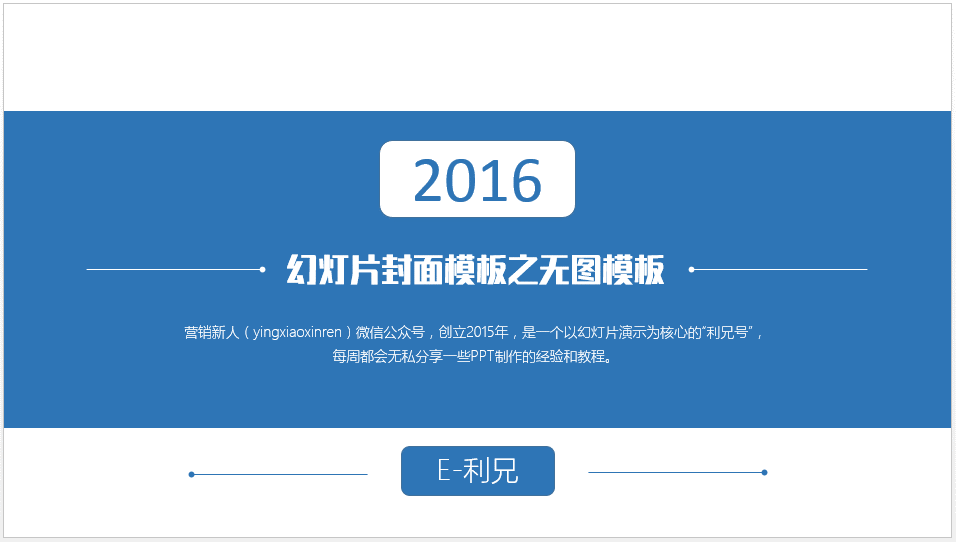
首先这个封面主要有四层,白色底色为第一层,中间的蓝色大面积色块为第二层,主要用来输入文字,提高PPT的对比度。上面的小面积色块和文字为第三层,小面积矩形色块中输入的2016为第四层,主要起到修饰作用。
这个设计主要用到的设计元素有矩形色块、线段和线段两端的点。
总的来说,这个封面只要做好排版就不难。
同类型的还有下面这两种。

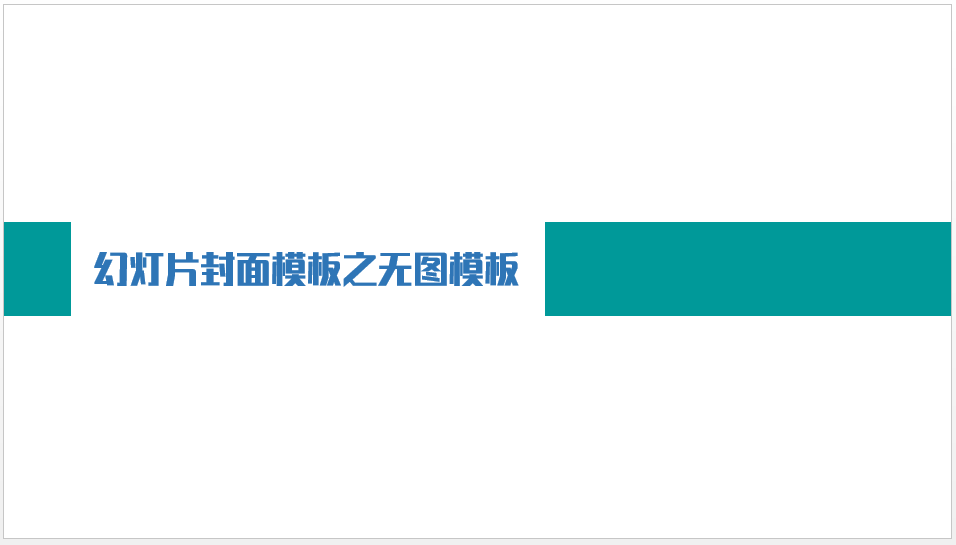
2上下型
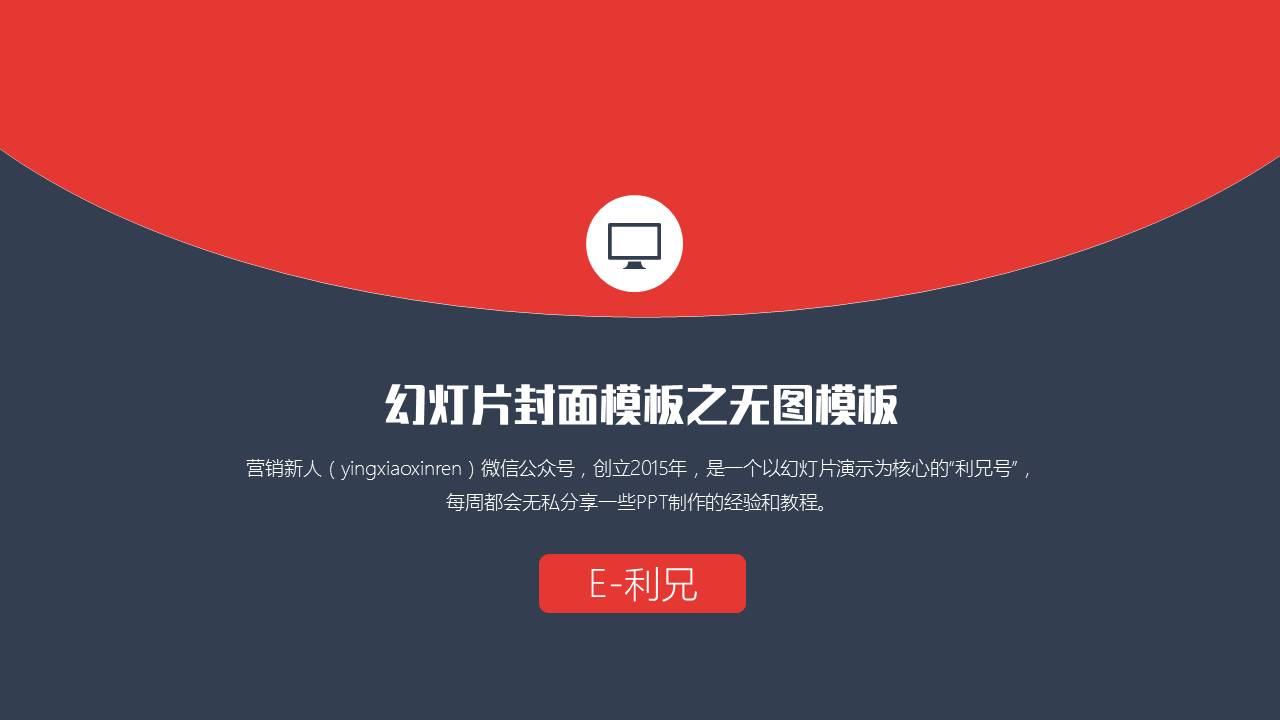
这是非常常见的PPT设计类型,它主要有四层,深蓝色矩形色块为第一层,红色圆弧为第二层,图标和文字为第三层,色块上的利兄为第四层。
设计元素主要为色块和图标,其中圆弧是通过合并形状工具产生的。
关于合并形状工具的使用可以查看以前的文章。
除此之外,同类型的还有下面这种,
通过色块将PPT分为上下结构,上面的白底输入文字,下面的黑色色块起到修饰和填充版面的作用。
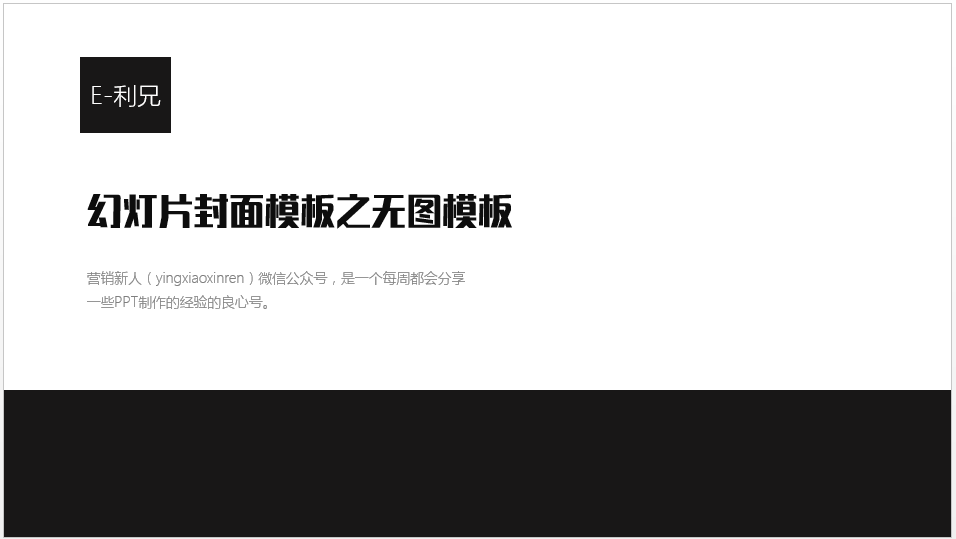
3背景修饰型

晶格化背景
这个有三层,晶格化背景、线条和文字各自占了一层。
设计元素主要为晶格化背景(三角形),色块(无填充,边框为白色),文字。
晶格化背景只需要通过一个叫“image Triangulator”的软件就可以轻松实现。
下载方式可以在直接在后台回复”image Triangulator“就可以实现。
除此之外,还有渐变背景
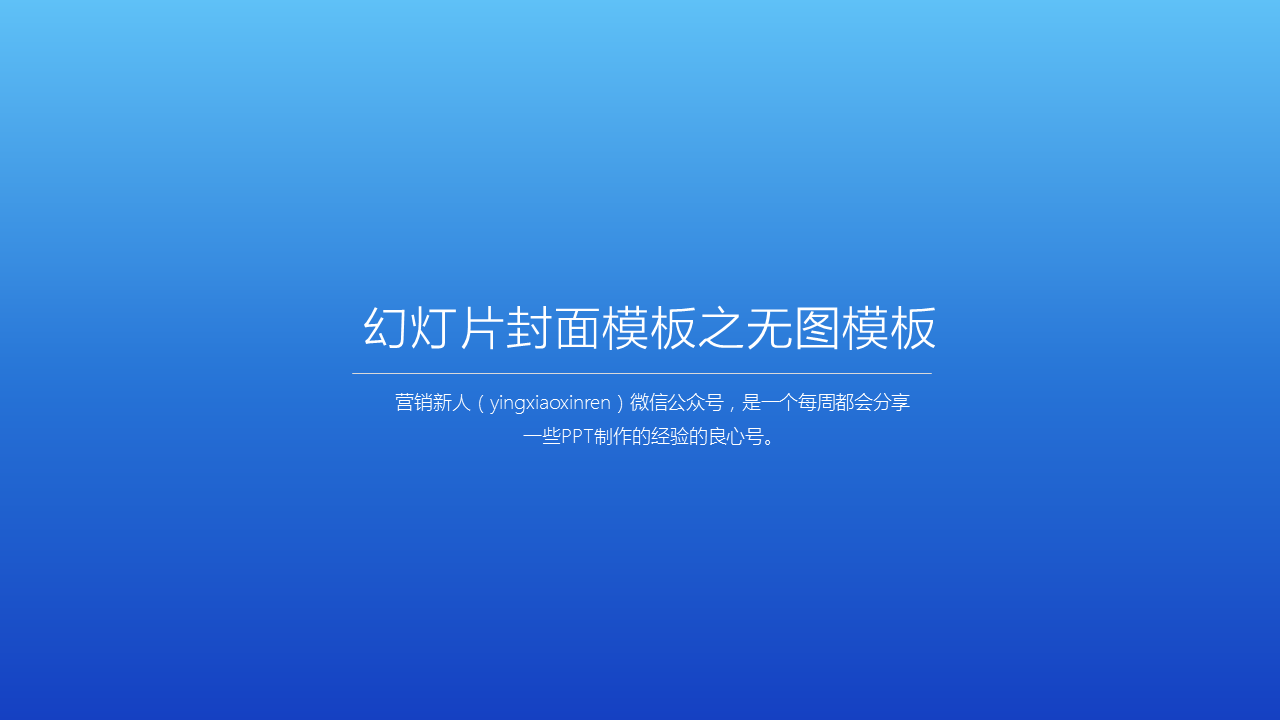
4单角落修饰型
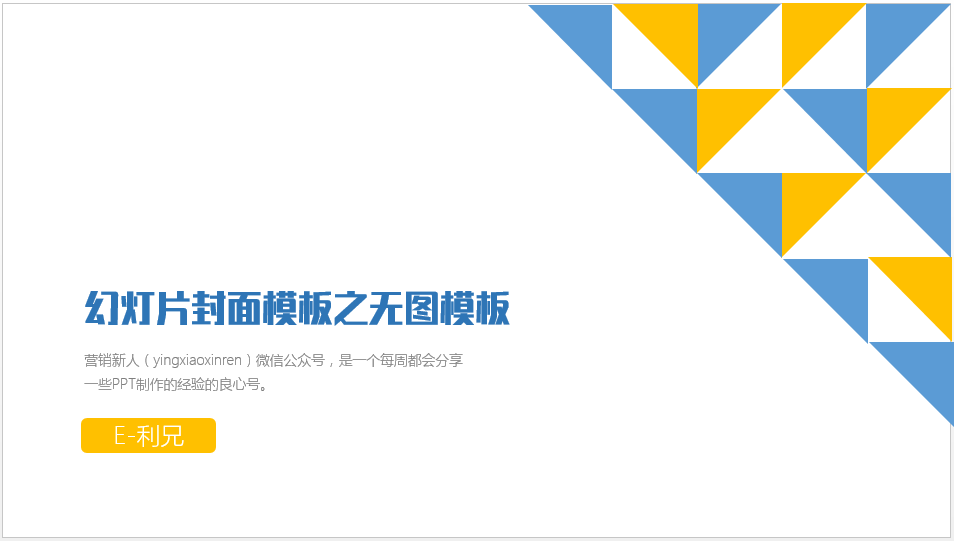
这个有三层,白色背景、右上角的三角形色块和文字各自占了一层。
设计元素主要为三角形色块、矩形色块和文字,三角形色块起到修饰和权衡版面的作用,文字注意左对齐。
同类型的还有下面这这种。
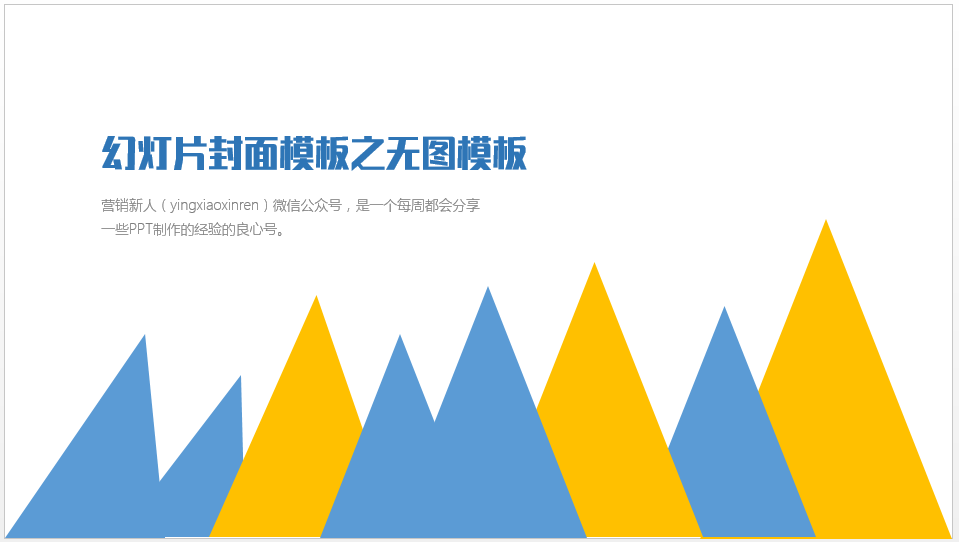
5线条修饰型

线条与蓝色搭配,给人一种神秘感和科技感。
这个设计主要有三层,蓝色的底色为第一层,线条为第二层,文字为第三层。
主要设计元素为线条和文字,通过线条展现科技感和流动感。
同类型的还有下面这种,通过大量的线条修饰整个版面。

6左右对称型
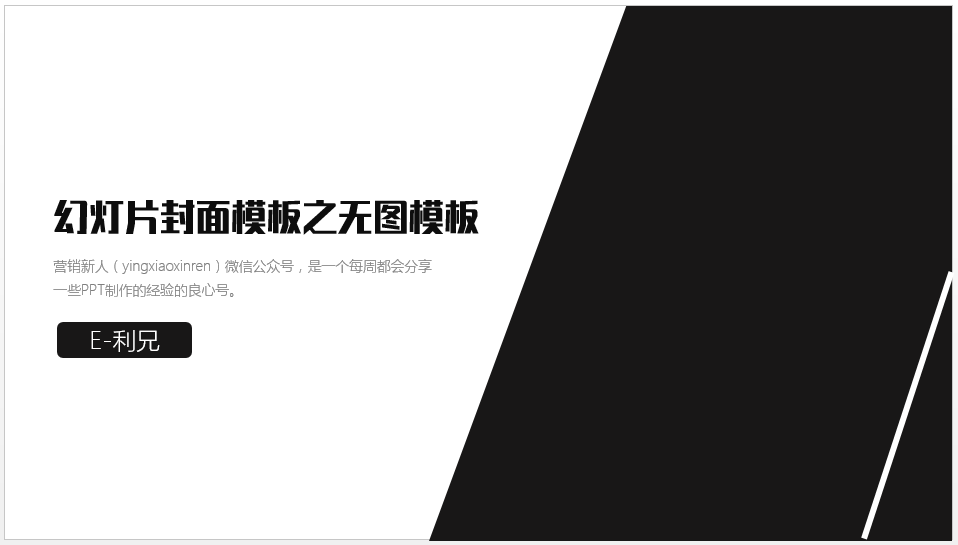
这个封面设计主要有四层,白底为第一层,黑色梯形色块为第二层,文字为第三层,小矩形色块和色块内的文字属于第四层。
主要设计的元素主要为梯形色块、矩形色块、线条还有文字。
7角落对称型
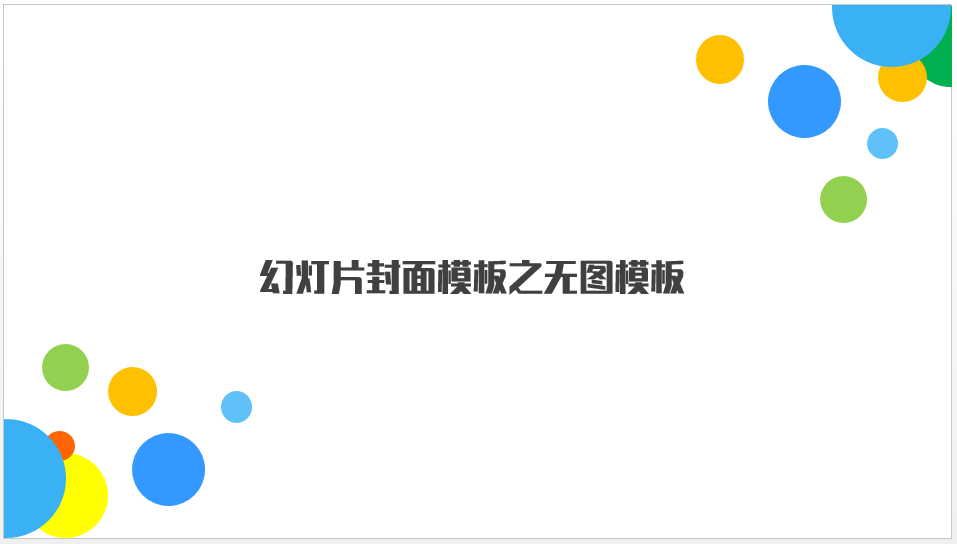
这个封面设计主要借鉴了360手机发布会的PPT封面,主要用到的元素很简单,就是不同颜色的圆形色块,左下角和右上角形成呼应,这样整个版面形式很对称协调。
8焦点集中型
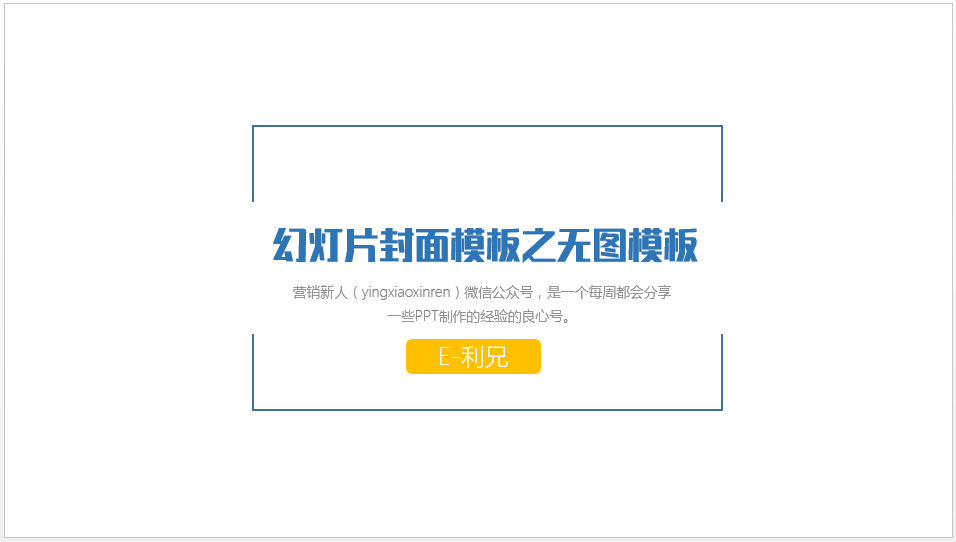
这个设计就是将要表达的焦点集中在版面的中心,开放的边框对版面进行修饰,让版面更具有活力。
主要的设计元素为矩形色块、线条、文字。
同类型的还有下面这个。
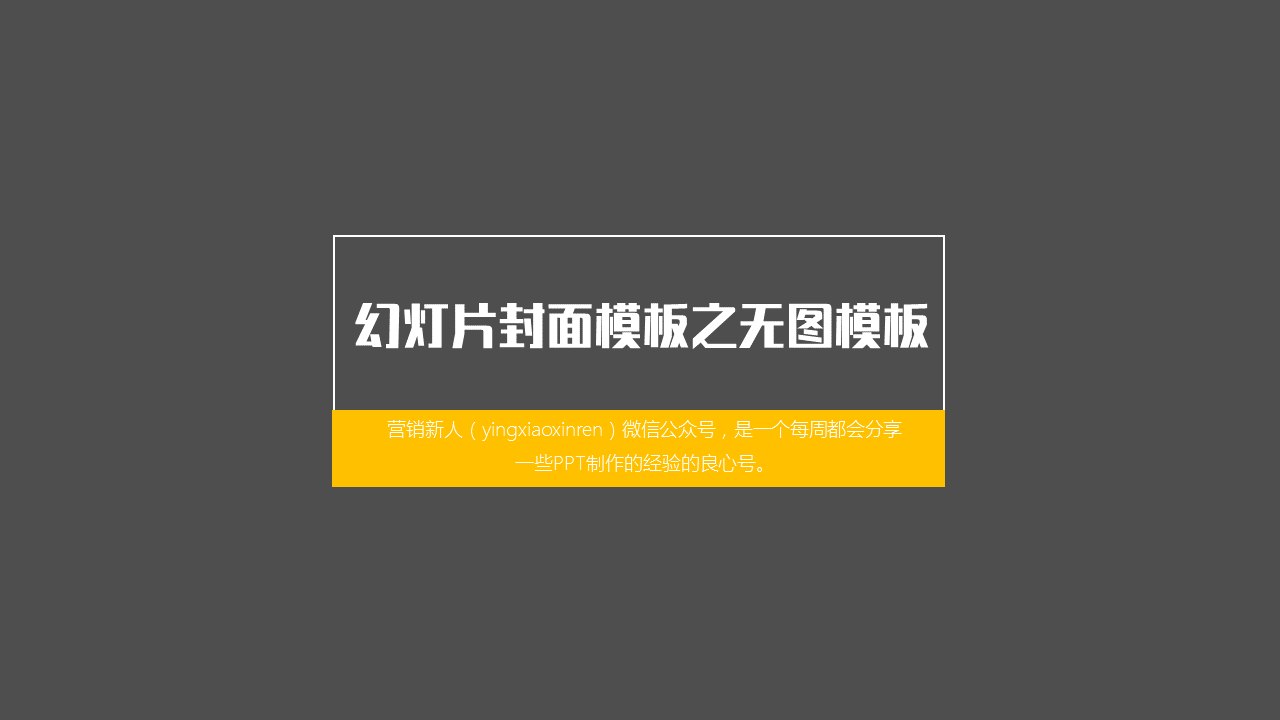
今天的内容就是酱紫。
原文标题:没有图片,如何设计出高逼格的PPT封面
本文标题:做出棒棒哒PPT封面的几种思路




